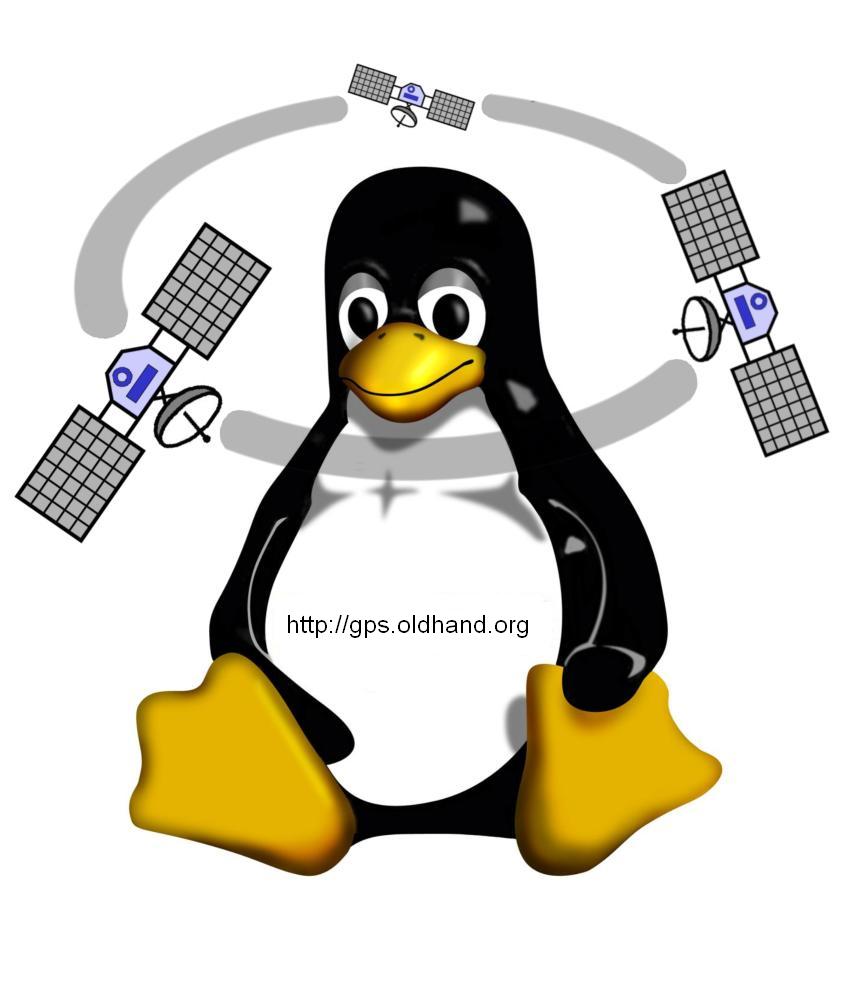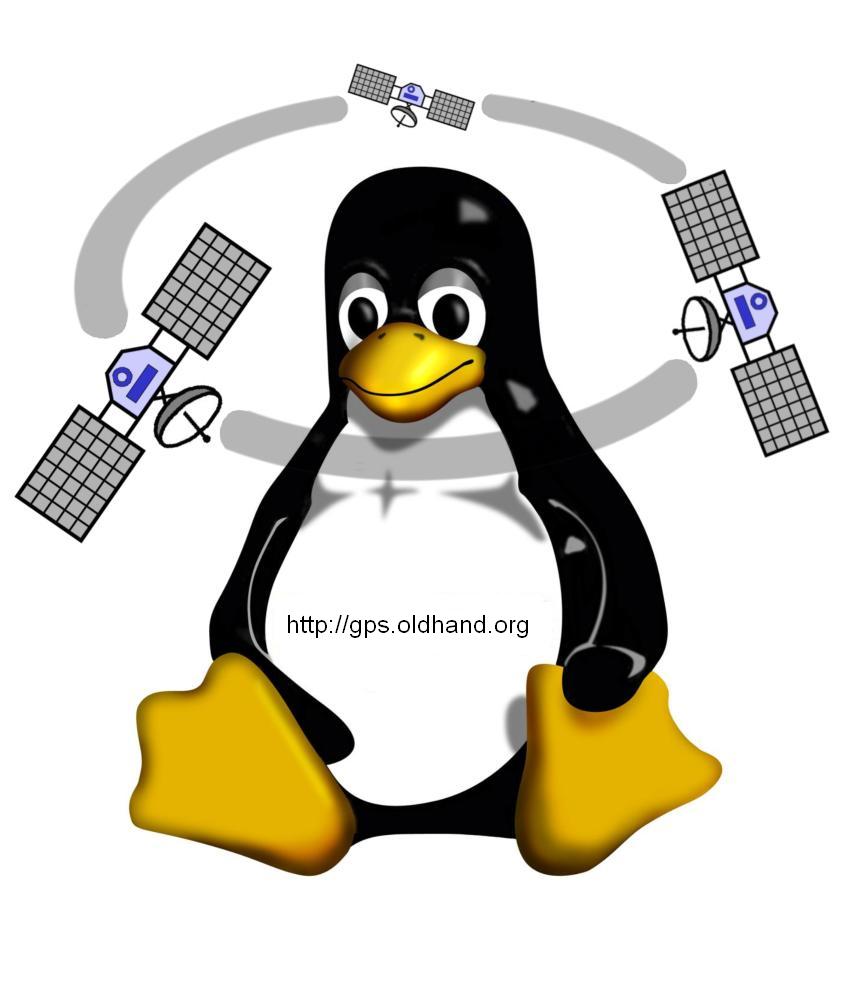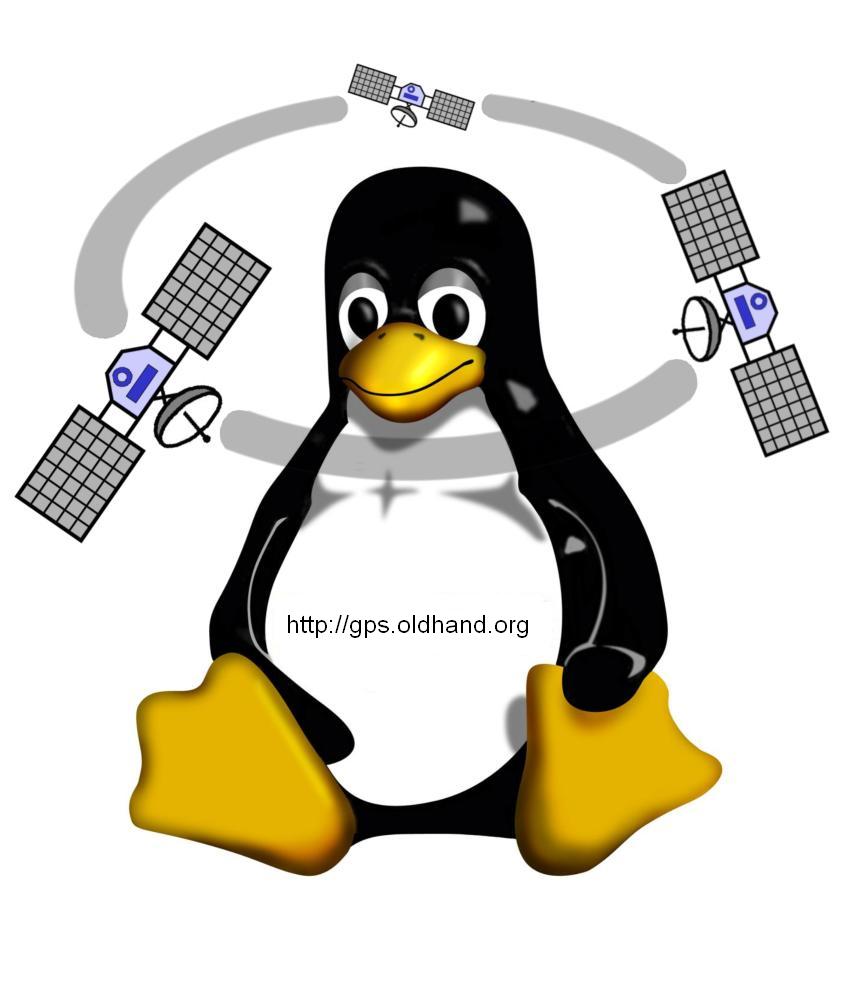|
1,两台本本的无线上网设置
最方便的方法是使用Windows XP系统中新加入的网桥功能。需要配件有:两台本本,网线一根,ADSL MODEM。
首先将网线接入MODEM,也就是主机的无线网络适配器的IP地址设置为192.168.1.1,子网掩码设置为255.255.255.0。接着点击“网上邻居”的“属性”进入“无线网络连接属性”页面,选择“无线网络配置”,修改“SSID”的名称。接着选择“高级”,然后在弹出的页面中将“要访问的网络”设置为“仅计算机到计算机(特定)”,并关闭“自动连接到非首选的网络”选项,再来设置自己的笔记本电脑。
然后设置你另外一台笔记本电脑,将无线网络适配器的IP设置为192.168.1.2,子网掩码设置为255.255.255.0,与接入ADSL笔记本保持在同一网段内。接着进入“网上邻居”的“属性”页面,选择“无线网络连接属性”,然后选择“无线网络配置”,在“首选网络”中添加主机笔记本的无线网络适配器的SSID。打开“高级”页面,将“要访问的网络”设置为“仅计算机到计算机(特定)”,并关闭“自动连接到非首选的网络”选项。如果是Windows XP之前的操作系统,还需要将两个无线网络适配器的通道设置统一。Windows 2000就需要在网络适配器的属性里面修改channel的值。然后主机笔记本在“网上邻居”找到ADSL网络连接,在“高级”页面将“Internet连接共享”下的“允许其他网络用户通过此计算机的Internet连接来连接”功能激活。完成Internet连接共享后,两台本本就可一起无线上网了。
这种无线上网方式的最大问题便是在笔记本电脑上网时需要同时打开台式机。设置简单,对于经常需要用笔记本电脑无线上网的用户来说,这种连接方式还是很经济方便的。
2,通过无线AP上网
配件:两台本本外加台式机,无线带路由功能的AP,ADSL MODEM
首先需要做的是设置无线网络节点。无线网络节点的作用是将有线网络的信号转化为无线信号,它是整个无线网络的核心,它的位置决定了整个无线网络的信号强度和传输速率。建议选择一个不容易被阻挡,并且信号能覆盖屋内所有角落的位置。在查看无线网络节点的说明书后得知AP的IP地址,一般AP的IP地址为192.168.1.1,子网掩码为255.255.255.0。在网络属性里面将笔记本电脑无线网络适配器的IP地址设置为192.168.1.100,子网掩码设置为255.255.255.0,使之与无线网络节点保持在同一网段内。打开无线网络节点后,无线网络适配器会自动搜寻到无线网络节点。
接下来,打开浏览器,在地址栏输入无线网络节点的地址http://192.168.1.1/,查看说明书之后获知无线网络节点的管理密码,正确输入后就可以进入无线网络节点的管理界面。根据接入方式的不同,用户需要将IP无线网络节点的IP地址设置为静态或动态。如果采用的宽带接入方式IP是动态的,所以将无线网络节点的IP地址设置为动态获取,反之设置为静态。
然后,将宽带接入的网线连接到无线网络节点上,再将笔记本电脑的无线网络适配器的IP地址设置为自动获取,或者与无线网络节点保持在同一网段内。IE浏览器再次登陆无线网络节点的管理界面,找到安全选项后,选择打开WEP加密功能(通常无线网络节点的出厂设置都关闭了这项功能),然后输入一段16进制的字符(字符必须为0-9或a-f)作为加密字串(加密字串一定得记牢,遗失以后是没有办法连接无线网络节点的),保存设置后重新启动无线网络节点。修改“无线网络连接属性”。点击“网上邻居”的“属性”进入“无线网络连接属性”页面,然后选择“无线网络配置”。在可用网络里找到自己的无线网络节点,如果附近没有其它的无线网络节点,那么这里应该只列出一个网络,否则会将附近的其它无线网络也列出来。接下来先点击“属性”,将“数据加密(WEP启用)”这一项激活,然后在下面的“网络密钥”和“确认网络密钥”两栏填入刚才设置的加密字串,点击“确定”完成,无线网络适配器就能够与无线网络节点正确连接了。
台式电脑的无线网络适配器的安装与笔记本电脑没有任何区别。通常无线网络节点可以同时与64台电脑或设备连接,因此将来添加电脑或设备也非常方便。
需要注意的问题
1,如果你的AP不带路由功能,那则需要通过:电脑——AP——路由器——MODEM这样的连接方式,台式机如果没有无线网卡那么其连接网线连接到路由器上,并设定在同一工作组与IP地址段。
2,你还需要弄清楚你的网卡支持的网络传输方式。由于IEEE802.11a和1IEEE802.11b所使用的频带不同,因此互不兼容;虽然有部分厂商也推出了同时配备11a和11b功能的产品,但只能通过切换分网使用,而不能同时使用。11g是能够兼容11b的,但它同样不兼容11a。在11g和11b终端混用的场合,11g接入点可以为每个数据包根据不同的对象单独切换不同的调制方式——也就是说以11g调制方式与11g终端通信,以11b方式与11b终端通信。11g接入点具有这样一种特殊功能:当11g和11b终端混合到一起时,会对11g通信进行控制,以免11b终端产生干扰。这种功能被称为RTS/CTS(请求发送/清除发送)。 IEEE802.11g接入点一般包括“11b混合模式”和“11g专用模式”两种设置,11g专用模式不使用RTS/CTS功能。因此,如果在11g网络中只使用11g终端,那么使用11g专用模式就可以提高通信速度。
--
原文链接: http://notebook.yesky.com/243/2038743.shtml
|